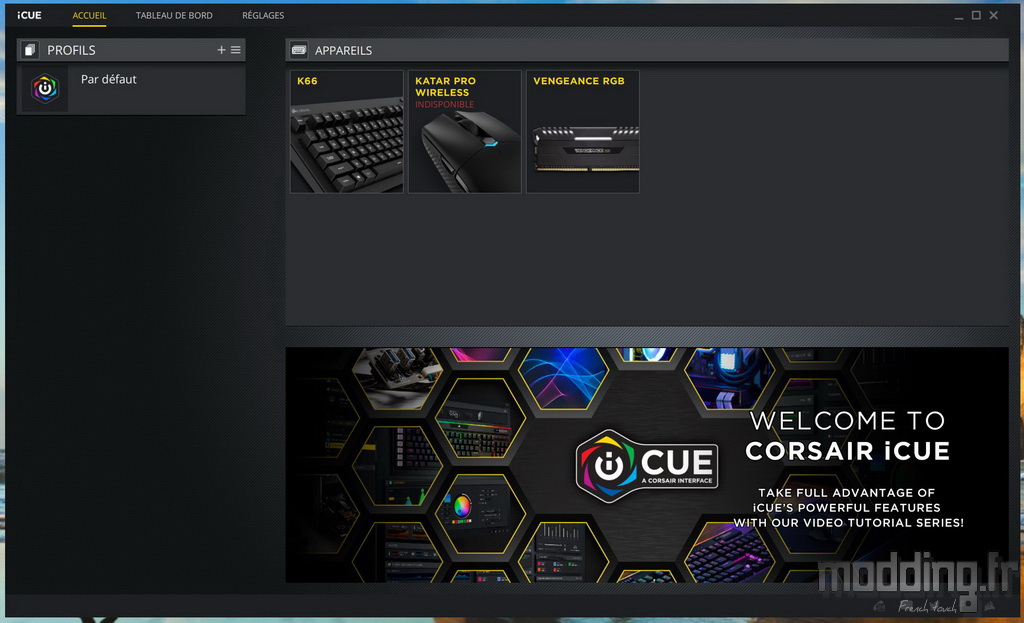Le logiciel :
Bien que la Katar Pro Wireless ne soit pas équipée d’un éclairage RGB, la souris demeure paramétrable à l’aide du logiciel iCUE. On télécharge ce dernier sur le site Corsair. Il vient de passer dans sa version 3.33.246.
==> iCUE v3.33.246 <==
Une fois le téléchargement effectué, nous obtenons un fichier exécutable de 387 Mo.
Nous lançons ce dernier (iCUESetup_3.33.246_release) par un double clic.
On commence par choisir la langue et nous avons le plaisir de découvrir la traduction française du logiciel !

Puis nous validons les différentes étapes de l’installation.
Il est possible que le système doive être redémarré, à la fin de l’installation du logiciel, afin de bien prendre en compte les différents composants par iCUE.
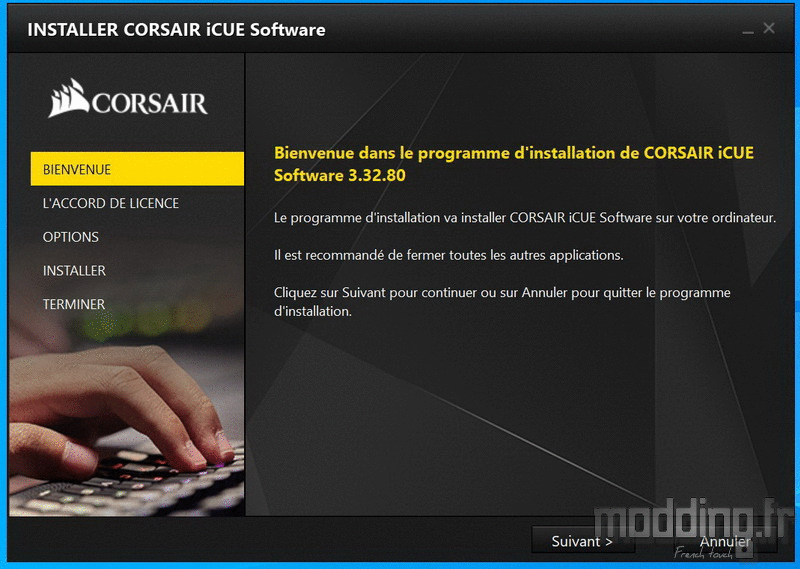
Nous ne présentons plus l’interface du logiciel iCUE qui accompagne une grande majorité des produits Corsair, notamment ceux disposant d’un éclairage aRGB.
Le logiciel reconnait les périphériques Corsair connectés à notre PC comme on peut le voir ici avec le clavier K66 et le kit de mémoire Vengeance RGB en plus de notre Katar Pro Wireless.
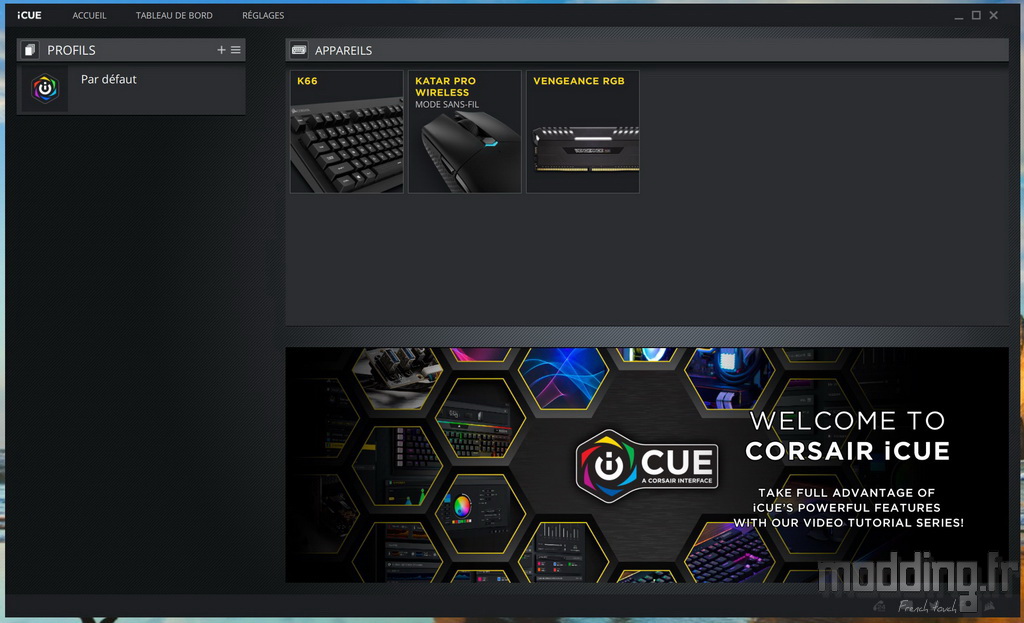
L’onglet “Réglages” nous donne accès aux paramètres de chacun des dispositifs ainsi qu’aux paramètres généraux du logiciel.
Étrangement, nous trouvons une barre permettant de régler la luminosité.
Le logiciel affiche l’état de la batterie ainsi que le type de connexion (Onde radio 2.4 GHz ou Bluetooth). Nous avons une option qui permet d’afficher la jauge de batterie dans la barre des taches.
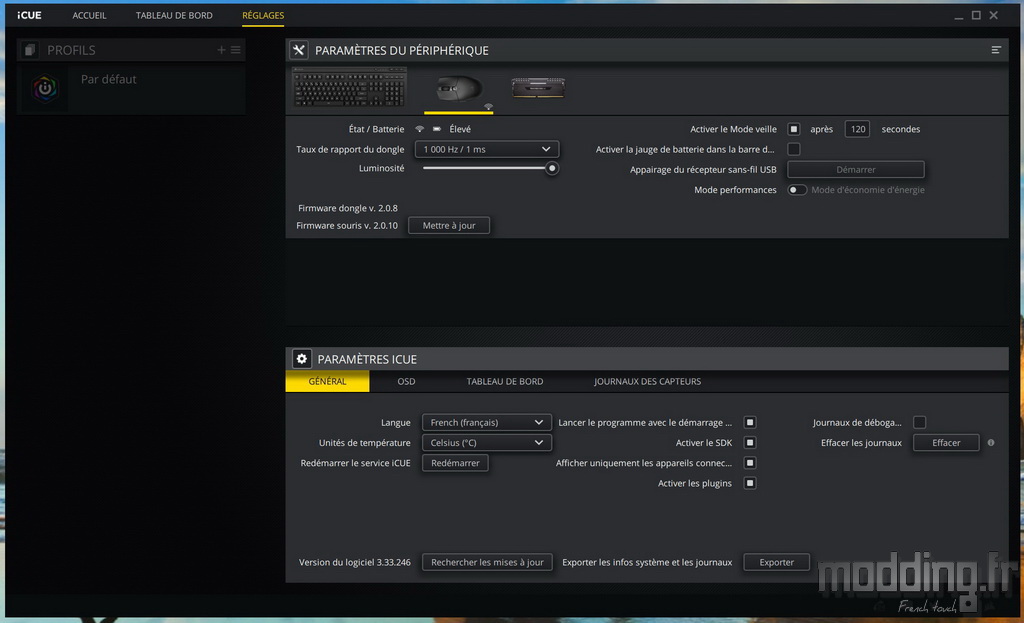
Par défaut, dans son mode classique, la Katar Pro Wireless se met en veille au bout de 2 min d’inactivité.
Toutefois, nous pouvons ajuster ce temps à notre guise.
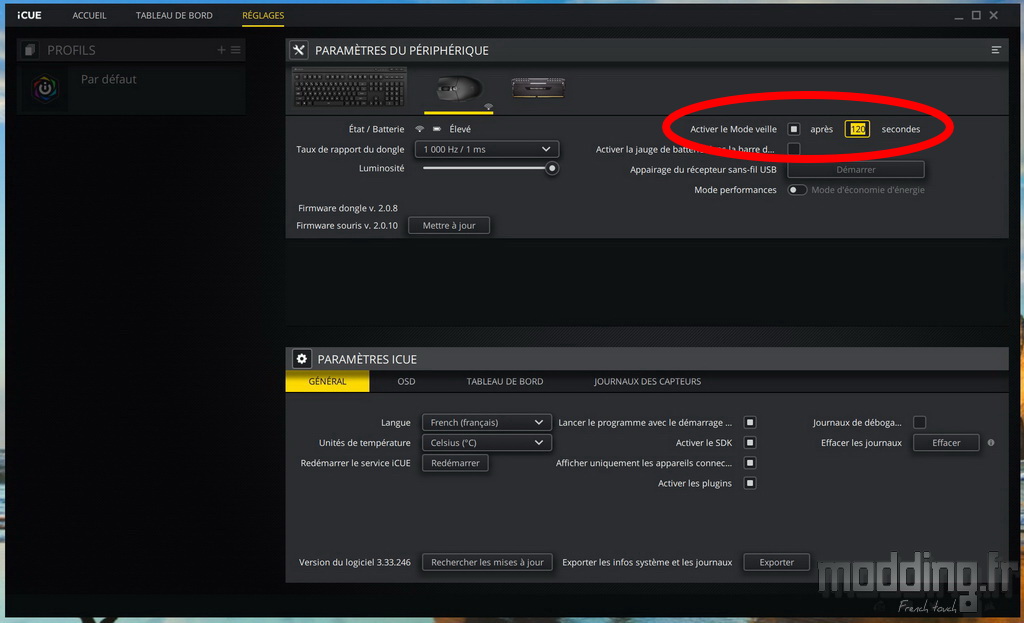
La Katar Pro Wireless bénéficie d’un mode d’économie d’énergie afin de prolonger l’autonomie de sa batterie.
Nous avons décrit la procédure pour passer la souris dans ce mode par un enchainement de touches.
Le logiciel iCUE affiche cette option et nous avons qu’à déplacer le curseur sur le mode voulu. On constate que la souris se met en veille au bout de 10 secondes, un délai que nous pouvons aussi ajuster.
Ce mode joue aussi sur le taux de rapport du dongle qui, par défaut, passe de 1000 Hz à 125 Hz. C’est d’ailleurs pour cette raison que Corsair préconise ce mode seulement dans une utilisation autre que le Gaming (ou si nous n’avons pas la pile de rechange sous la main).
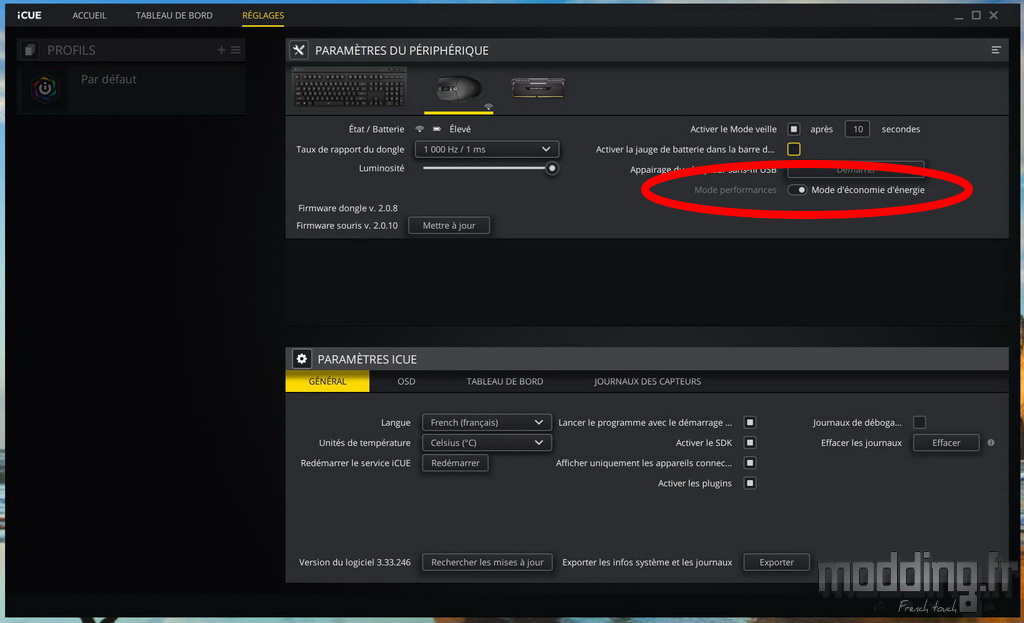
Nous avons tout loisir de modifier le taux de rapport (Polling Rate) du dongle.
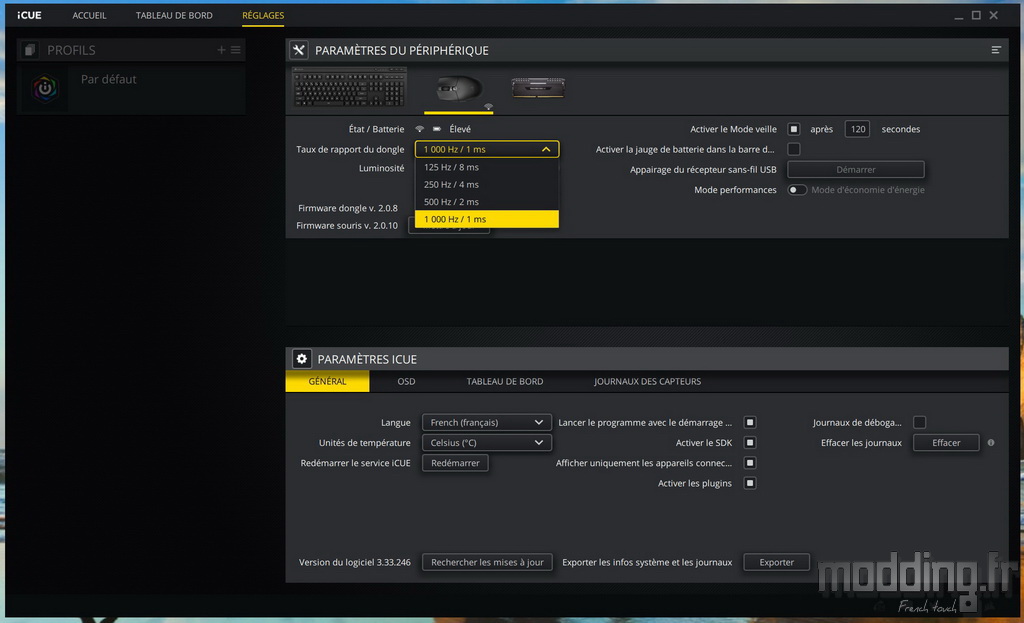
C’est dans cet onglet “Réglages” que nous allons mettre à jour la souris ainsi que le dongle.
Nous cliquons sur la touche “Rechercher les mises à jour” et le logiciel interroge la base de données Corsair et enclenche la procédure de mise à jour si le cas se présente.
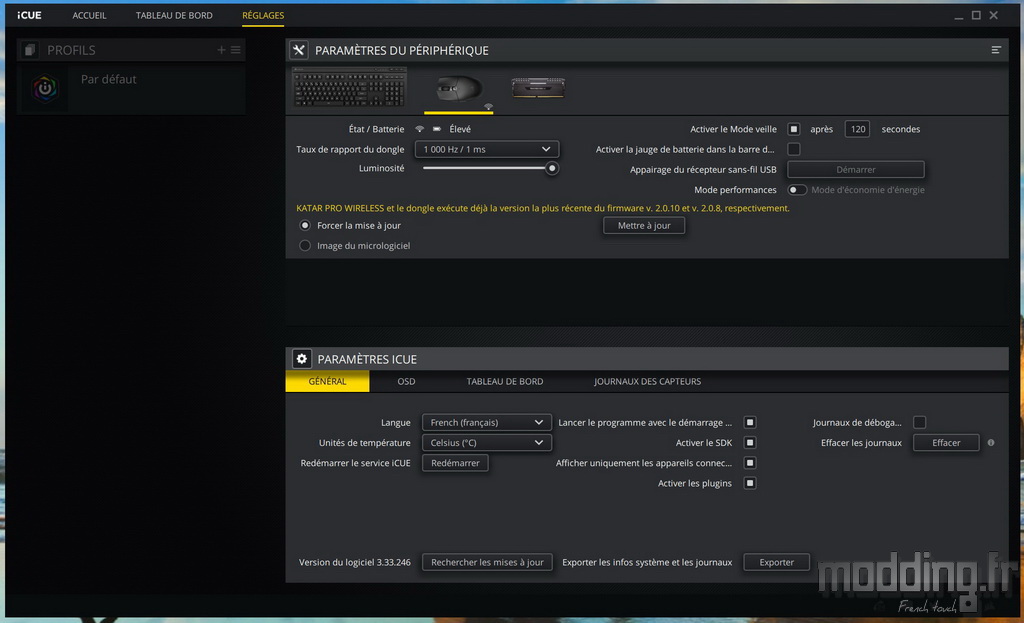
De retour sur la page “Accueil”, en cliquant sur l’image de la souris, nous affichons la fenêtre avec différents menus sur la partie gauche de l’interface.
Nous avons une modélisation de la souris et nous disposons de vues détaillant la Katar Pro Wireless sous deux angles.
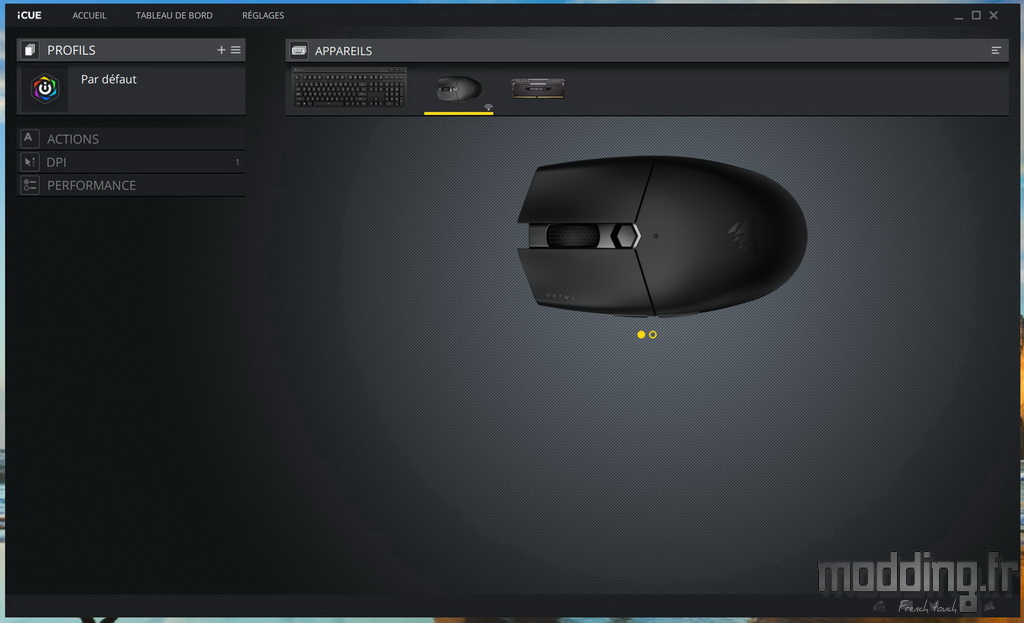
Cela permet d’avoir accès à l’ensemble des boutons programmables.
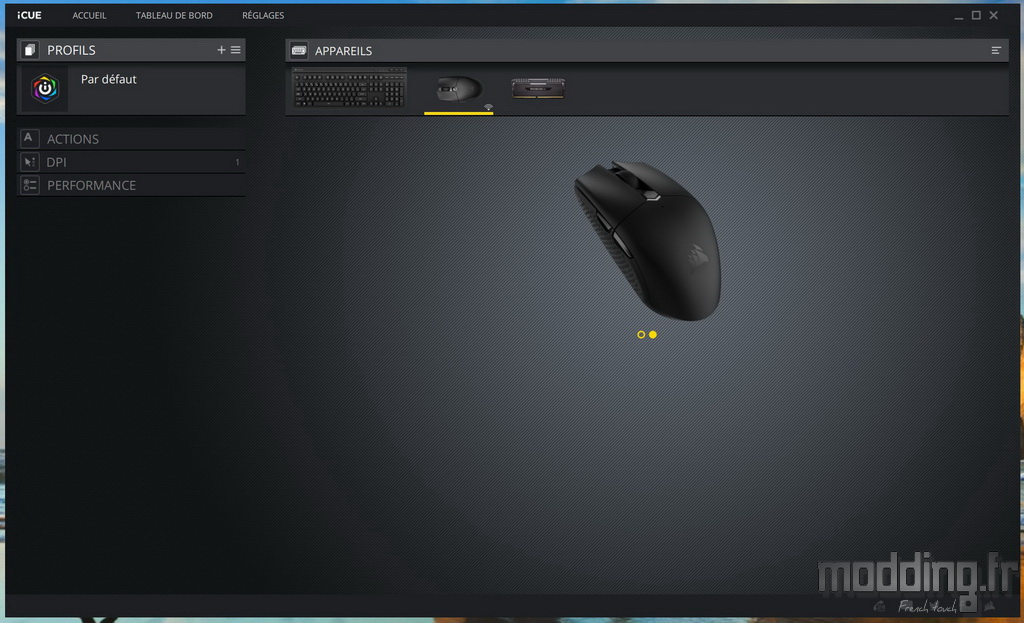
Le menu “Actions” permet de configurer ces différents boutons en leur assignant une fonction spécifique.
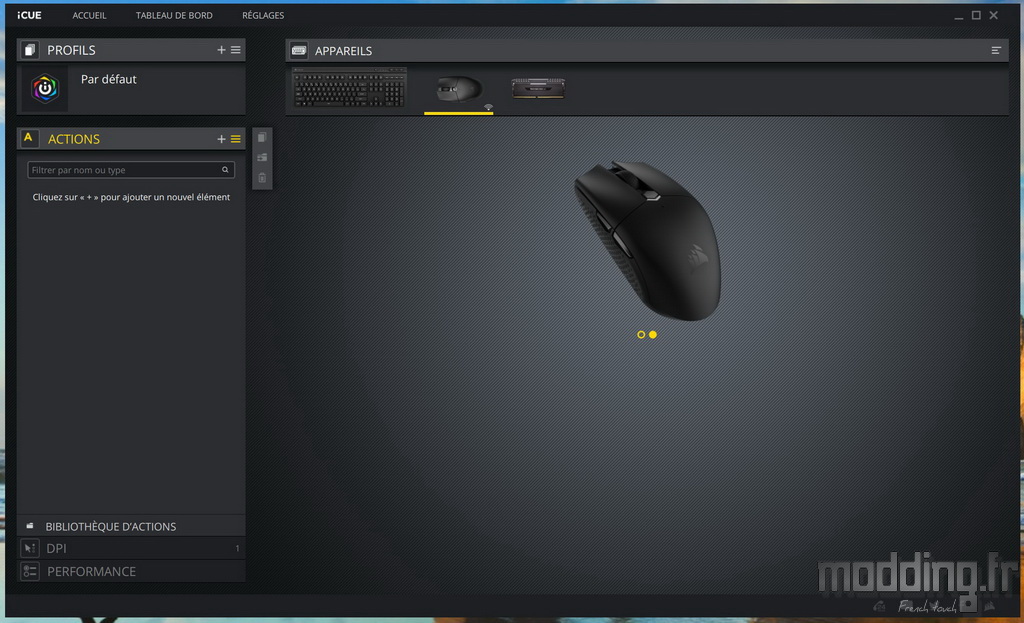
On remarque que le clic gauche ne peut être réassigné, même s’il apparait dans la liste des boutons, il demeure grisé.
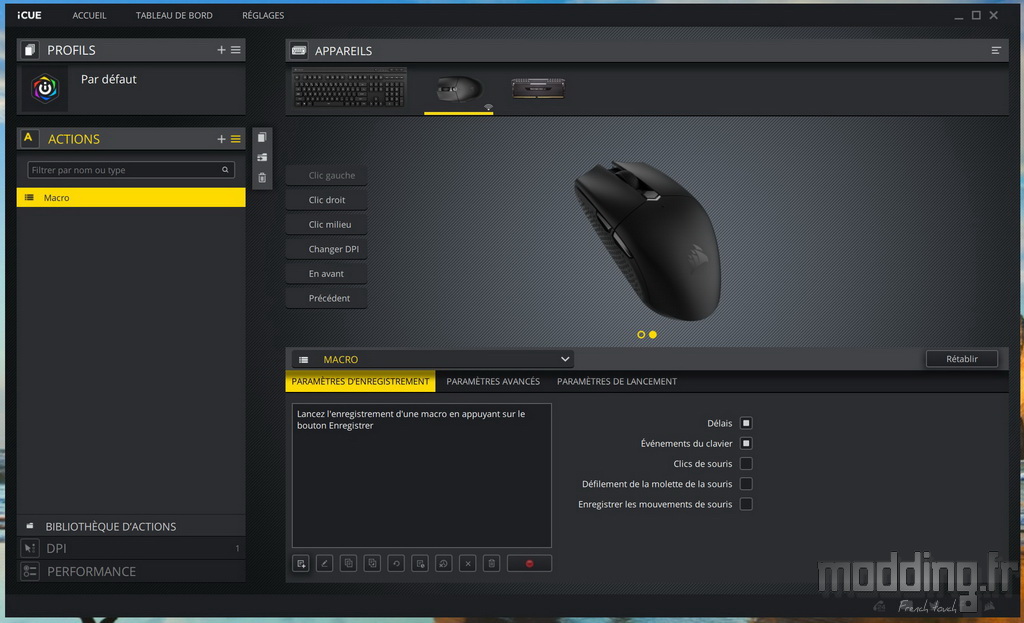
On clique sur la touche “+”.
Une fenêtre apparaît sur le bas de l’interface.
Plusieurs possibilités d’assignation s’offrent à nous avec tout un panel de réglages divers et variés.
Pour chaque action, nous choisissons l’un des boutons de la souris auquel nous désirons lui assigner cette action. Une ligne jaune identifie le bouton en question sur la modélisation de la Katar Pro Wireless.
Nous pouvons créer une Macro… Avec les paramètres spécifiques à cette fonction.
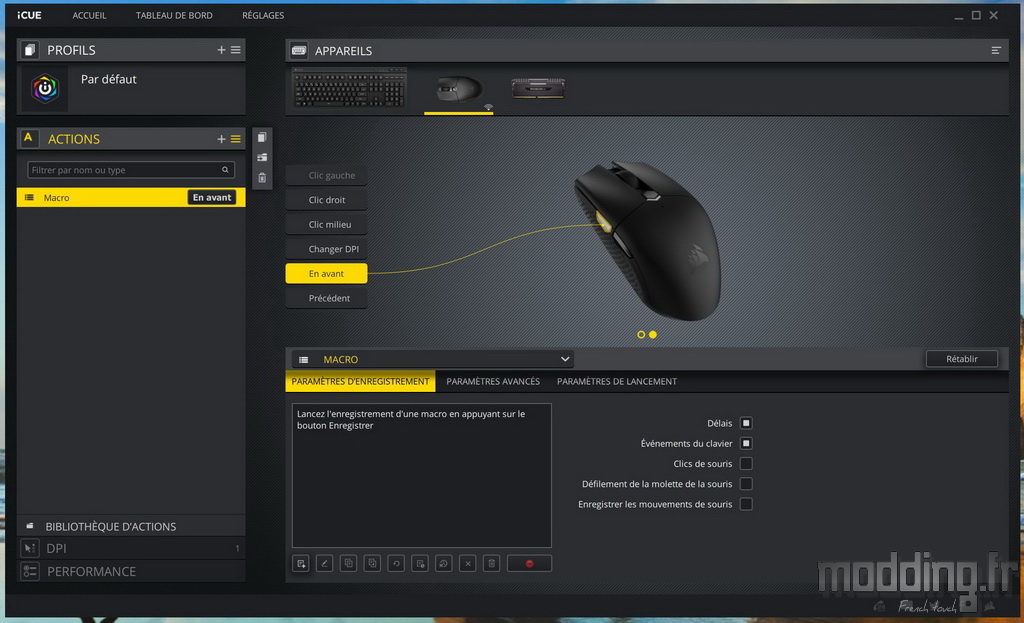
Le logiciel iCUE ne manque pas d’options quant à l’attribution d’une fonction particulière sur chaque bouton de notre souris.
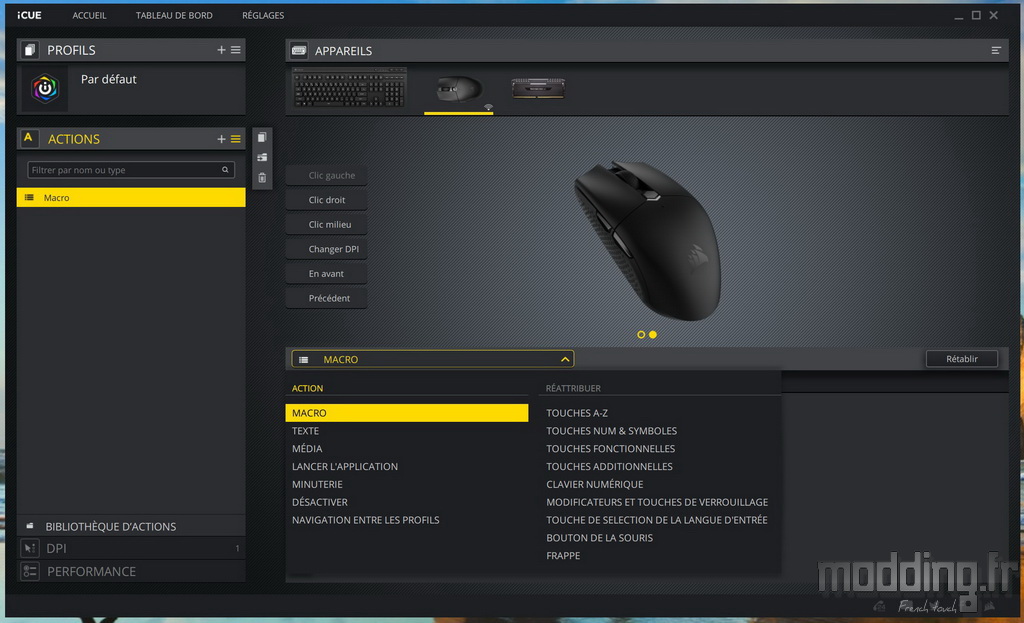
Nous allons nous intéresser au menu “Bouton de la souris”.
On peut assigner diverses fonctions propres à une souris Gaming. C’est dans ce menu que nous pouvons attribuer la fonction “Sniper” à l’une des touches latérales.
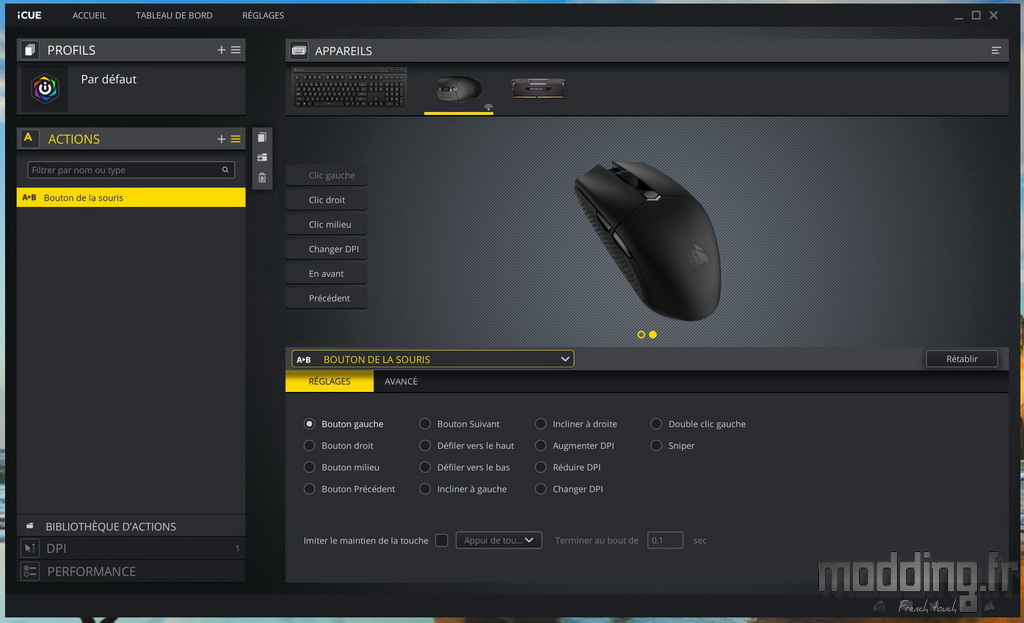
Cela tombe bien, car le mode “Sniper” apparait dans le menu de réglage du DPI.
On y retrouve les trois niveaux du bouton DPI positionné derrière la molette.
Ce menu “DPI” nous permet d’ajuster la valeur DPI pour chaque niveau ainsi que celui du mode “Sniper”.
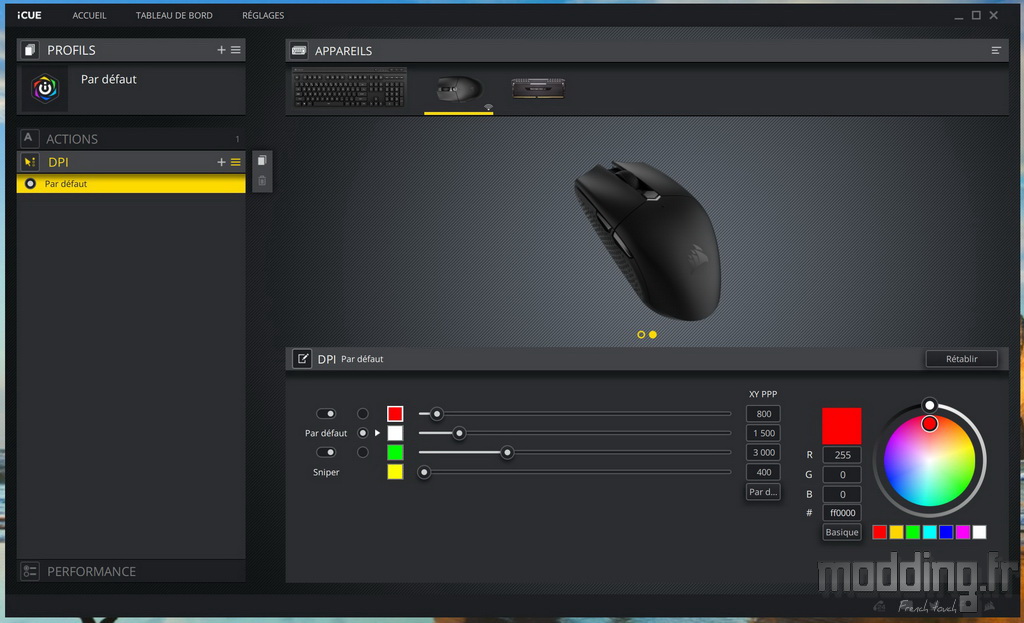
Nous pouvons désactiver un ou deux des trois niveaux du bouton DPI.
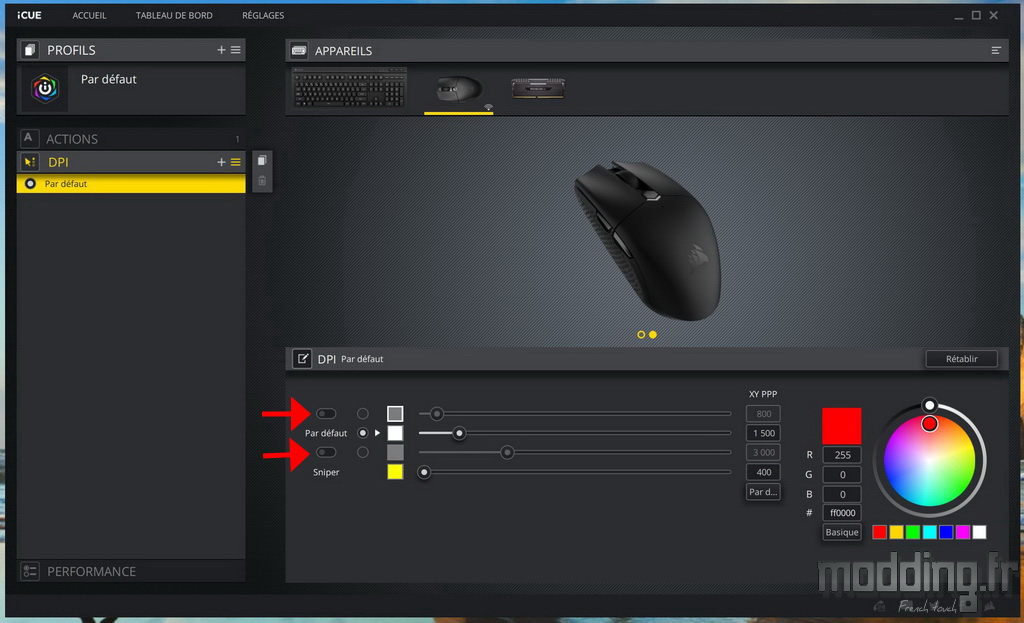
Bien sûr, nous avons tout loisir de modifier la couleur de chaque niveau que retranscrira la LED d’État de la Katar Pro Wireless lorsque nous activons le bouton DPI.
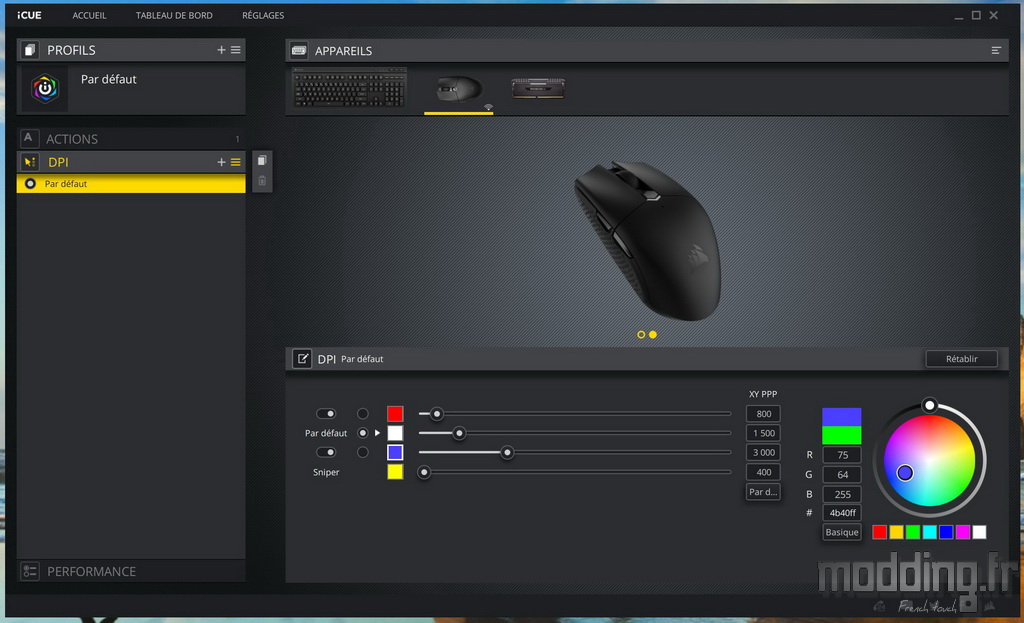
Le troisième menu “Performance” demeure limité dans ses options.
En effet, il manque l’option “Prediction” qui est la traduction de l’angle snapping. Cela permet de garder une linéarité dans un déplacement de translation rectiligne de la souris.
Nous n’avons donc que le choix d’améliorer la précision du pointeur ainsi que sa vitesse.
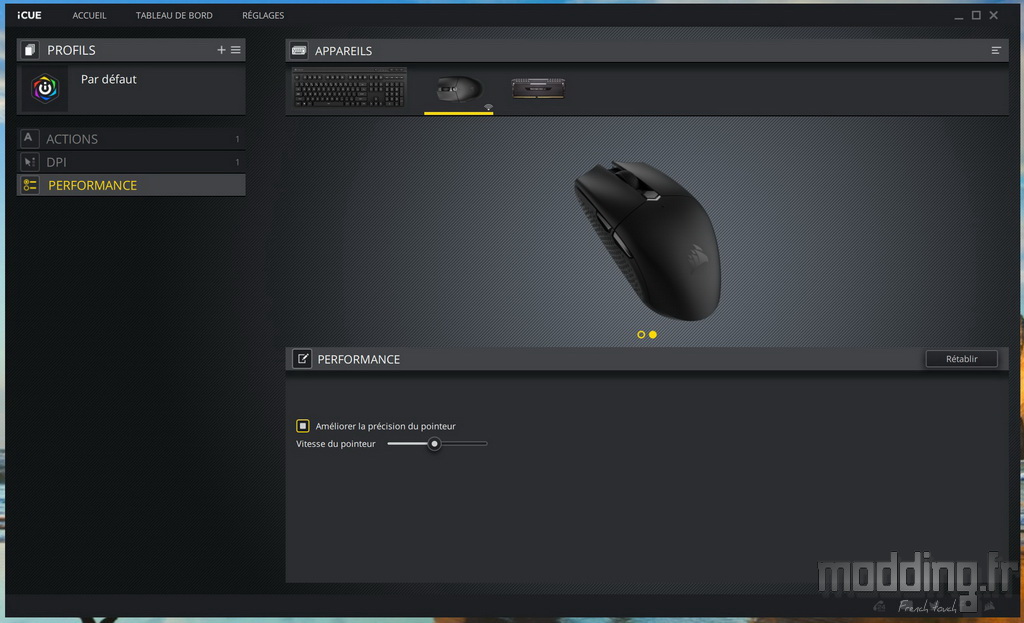
On note que le logiciel iCUE affiche la mention “Indisponible” lorsque la Katar Pro Wireless est éteinte ou du moins est entrée dans son mode veille.